- 機能紹介
実行権限:スーパー管理者またはフィールド管理の権限を持つ管理者が実行可能
デフォルトのメンバータイプとして、正社員、インターン生、外部委託、契約社員、顧問の 5 種類のオプションが用意されています。法人のニーズに応じて、カスタムのメンバータイプを追加することも可能です。
注:この記事ではメンバータイプを例に紹介していますが、性別、職位、勤務先の国または地域、勤務先の都市、メンバーのステータスのような、タイプが「オプション」の初期設定フィールドを設定・管理する手順は同じです。
- 操作手順
カスタムのメンバータイプを追加する
- Lark 管理コンソールを開きます。
- 左側のナビゲーションより、組織構造 > フィールド管理 の順にアクセスします。
- フィールド設定 タブの 初期設定フィールド で、在職情報 リストで メンバータイプ を見つけ、右側の 詳細 をクリックします。
- 250px|700px|reset
- 右側に表示される「フィールドの詳細」画面で、右下にある 編集 をクリックします。
- 250px|700px|reset
- メンバータイプという初期設定フィールドのタイプは「オプション」であり、デフォルトの 5 種類のオプションに加えて、カスタムのオプションを追加できます。「フィールドを編集」画面で、カスタムのオプションの追加方法を 追加 または 一括追加 から選択します。新規追加されるオプションのタイプは「カスタム」で、オプション名は重複できません。
- 追加:オプション名(メンバータイプ名)を入力し、オプションを個別に追加します。オプションの右側にある 地球 アイコンをクリックして、オプションに日本語、英語や中国語の名称を追加できます(利用者の Lark アプリの表示言語設定によって対応の言語のオプション名が表示されます)。
- 250px|700px|reset
- 一括追加:表示されるポップアップ画面にて、オプション名を 1 行ずつ入力します。改行するには、Enter キーを押します。入力完了後、確定 をクリックします。
- 250px|700px|reset
- 確定 をクリックして追加が完了します。新規追加されたメンバータイプはデフォルトで有効になります。
メンバータイプを管理する
管理者は、「フィールドを編集」画面でメンバータイプのオプションを有効・無効にしたり、不要なオプションを削除したりできます。

250px|700px|reset
- メンバータイプのオプションを有効・無効にする:初期設定のオプションでもカスタムのオプションでも有効・無効にすることができます。オプションを無効にすると、メンバーのメンバータイプとしてそれを選択できなくなります。すでにそれが選択されているメンバーの場合、「メンバー詳細」画面の「仕事情報」タブで、そのメンバータイプの横に「無効」のタグが表示されます。オプションを再度有効にする、「無効」のタグが消え、メンバーのメンバータイプとしてそれを選択できるようになります。
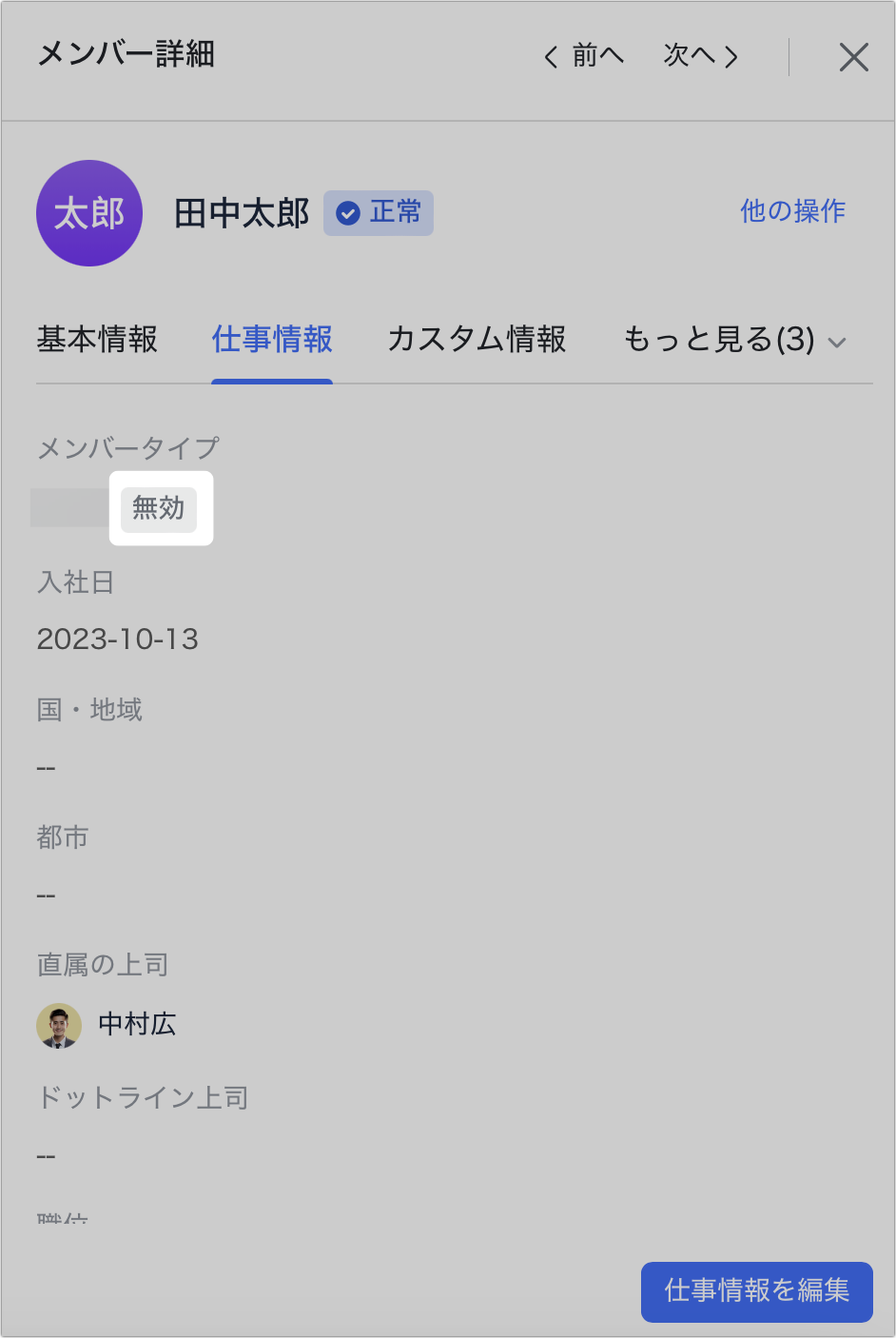
250px|700px|reset
- メンバータイプのオプションを削除する:カスタムのオプションのみ削除できます。削除すると、メンバーのメンバータイプとしてそのオプションを選択できなくなります。
- 注:削除するオプションがメンバータイプとして選択されている場合、オプションを削除する前に、そのメンバーのメンバータイプを変更する必要があります。変更しない場合、オプションを削除できない旨のポップアップ画面が表示されます。

250px|700px|reset
デフォルトオプションを設定する
デフォルトオプションとは、メンバータイプが手動で選択されていない場合、自動的に適用されるオプションです。管理者はフィールド編集画面にて、デフォルトオプションを設定できます。
注:デフォルトオプションに設定するメンバータイプは、有効状態 のスイッチがオンになっている必要があります。
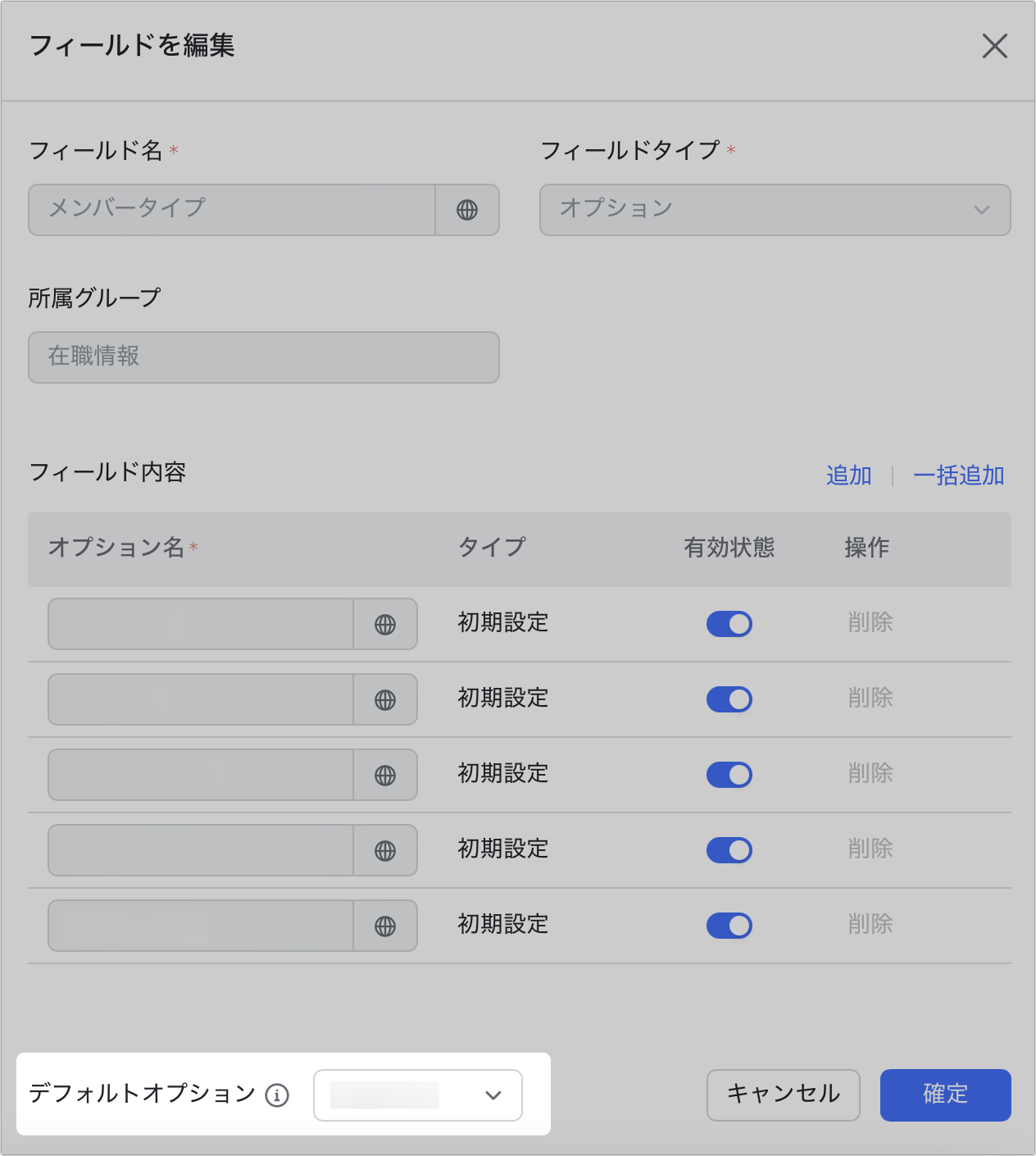
250px|700px|reset
- よくある質問
